Mitä tietää
- Jos kamerassasi on USB-lähtö, käytä kameran valmistajan verkkokameraohjelmistoa.
- Käytä HDMI-USB-kaappauslaitetta, jos kamerasi tarjoaa puhtaan HDMI-videolähdön eikä siinä ole verkkokameraohjelmistoa.
- Joitakin osoita ja ammu -kameroita ja useimpia DSLR- ja toimintakameroita voidaan käyttää verkkokamereina.
Tässä artikkelissa kerrotaan, kuinka kameraa käytetään verkkokamerana, mukaan lukien opetuskamerat USB-liitännällä ja verkkokameraohjelmisto, sekä kuinka kameran HDMI-lähtöä käytetään tallennuslaitteen kanssa. Tämän artikkelin esimerkeissä käytetään nimenomaan Canon Eos Rebel T6:ta, Canonin verkkokameraohjelmistoa ja HDMI-sieppauslaitetta, jossa on avoin lähetysohjelmisto (OBS).
Voinko käyttää normaalia kameraa web-kamerana?
Voit käyttää tavallista digitaalikameraa verkkokamerana, mutta kaikki kamerat eivät sovellu tähän. Kameran käyttäminen verkkokamerana edellyttää, että siinä on joko USB-portti ja kameran valmistajan verkkokameraohjelmisto tai HDMI-portti, joka tuottaa puhdasta videokuvaa ilman OSD-elementtejä (on-screen display). Jos kamerasi sopii johonkin näistä luokista, voit käyttää sitä verkkokamerana. Joissakin kameroissa on sekä USB-portti että HDMI-lähtö, joten voit valita käytettävän lähtötavan. Kamerat ilman näitä lähtöjä, tarvittavaa web-kameraohjelmistoa tai HDMI-lähtöä OSD-elementeillä eivät sovellu käytettäväksi web-kamerana.
Tarvittavat laitteet kameran käyttämiseen web-kamerana
Kameran käyttäminen web-kamerana tarvitset laitteita ja ohjelmistoja. Yhdistettävät kohteet riippuvat siitä, käytätkö USB- vai HDMI-liitäntää videon lähettämiseen. Tässä on asioita, joita tarvitset, jos haluat käyttää kameraa verkkokamerana:
- Teline tai kolmijalka: Paras teline tai jalusta kameran käyttämiseen verkkokamerana riippuu asetuksistasi. Saatat haluta tarttua pieneen jalustaan, jonka voit asettaa työpöydällesi, monopodin, jonka voit kiinnittää pöytään, tai johonkin muuhun telineeseen, joka sijoittaa kamerasi oikein käytettäväksi verkkokamerana.
- Virtalähde: Voit käyttää kameraa vain akkuvirralla, mutta se todennäköisesti tyhjenee hyvin nopeasti, koska akkua ei ole suunniteltu kuvaamaan videota jatkuvasti pitkiä aikoja. Jos kamerassasi ei ole langallista virtalähdettä, tarkista, onko käytettävissä tyhjää akkua kameran kytkemiseksi valoon.
- Tallennuslaite: Jos käytät kamerasi HDMI-lähtöä, tarvitset tallennuslaitteen kameran liittämiseen tietokoneeseen. Etsi HDMI-kaappauslaitetta, joka liitetään tietokoneeseen USB:n kautta ja on suunniteltu suoraa videokuvaa varten.
- Ohjelmisto: Jos käytät kamerassasi USB-liitäntää, sinun on otettava yhteyttä kameran valmistajaan saadaksesi heidän verkkokameraohjelmistonsa. Jos käytät tallennuslaitetta, voit käyttää tallennuslaitetta videoneuvottelusovelluksesi videotulona tai tallentaa videon suoratoistoohjelmistoon, kuten OBS:ään.
DSLR-kameran käyttäminen verkkokamerana verkkokameraohjelmiston kanssa
Jos haluat käyttää kameraasi verkkokamerana, tarkista ensin, onko siinä USB-lähtö ja onko valmistaja toimittanut verkkokameraohjelmiston. Ohjelmisto saattoi olla kameran mukana, kun ostit sen, tai voit ehkä ladata sen valmistajan verkkosivustolta. Yritä ensin etsiä valmistajan verkkosivustolta tai etsi Internetistä «(kameramallisi) verkkokameraohjelmisto». Jos löydät valmistajan verkkokameraohjelmiston, voit ladata sen, asentaa sen ja liittää kameran tietokoneeseen USB:n kautta ohjelmiston ollessa käynnissä. Jos valmistajan verkkokameraohjelmisto on käynnissä ja kamera on liitetty USB:n kautta, tietokoneesi pitäisi tunnistaa kamera tallennuslaitteeksi. Voit sitten avata videoneuvottelusovelluksesi tai suoratoistoohjelmistosi ja valita kamerasi videotuloksi. Jos kamerasi valmistaja ei toimita verkkokameraohjelmistoa eikä kolmannen osapuolen ratkaisuja ole, et voi käyttää kameraa USB-verkkokamerana. Normaalin kameran määrittäminen verkkokameraksi vaihtelee valmistajittain, mutta käyt läpi samat yleiset vaiheet. Tässä on esimerkki Canon Eos Rebel T6:sta:
-
Lataa ja asenna verkkokameraohjelmisto kamerallesi. Jos verkkokameraohjelmiston asennusohjelma kehottaa käynnistämään tietokoneen uudelleen, tee se ennen kuin jatkat.
-
Liitä kamera tietokoneeseen USB:n kautta.
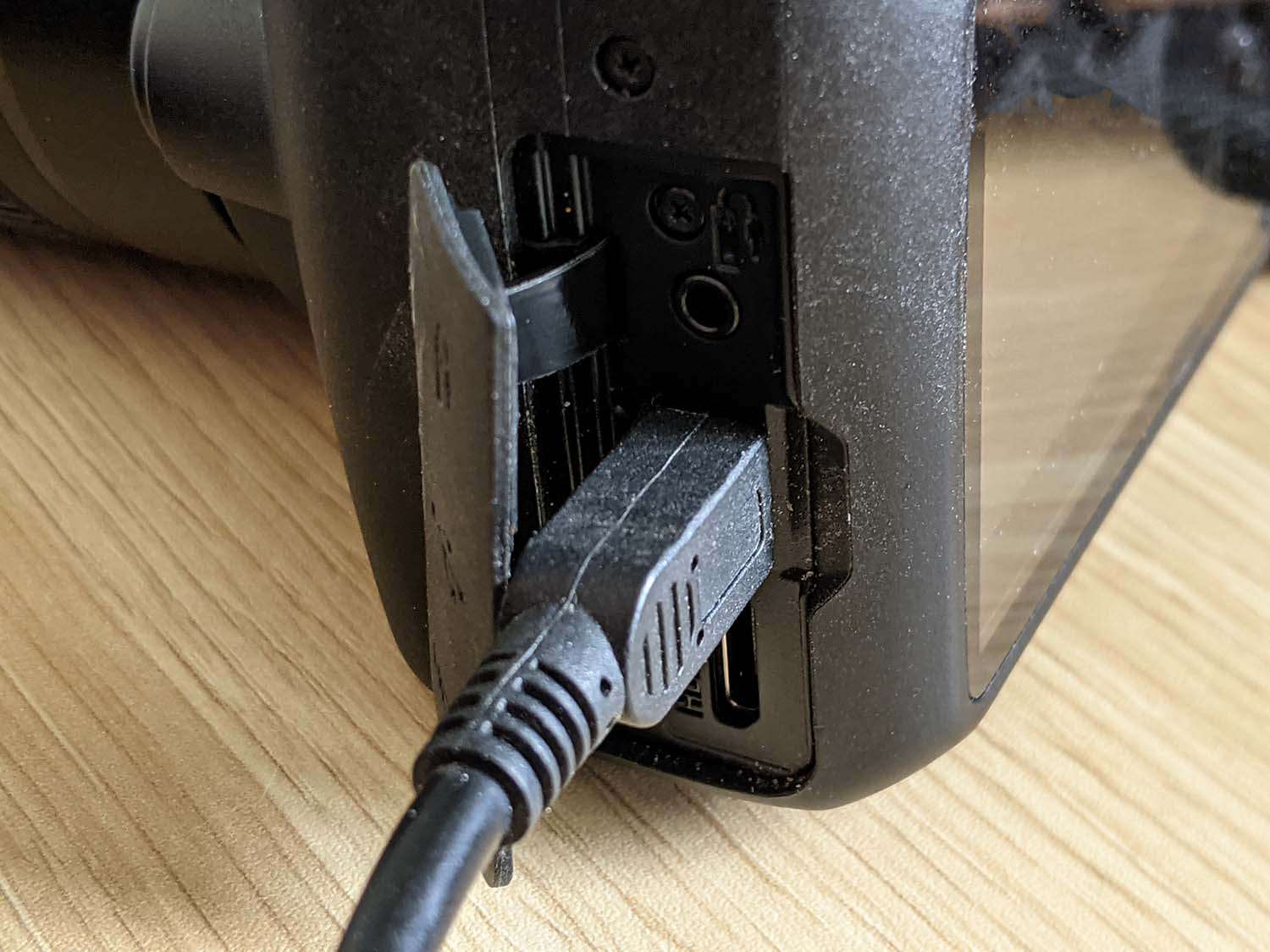
-
Aseta kamera videotilaan ja käynnistä sitten kamera.
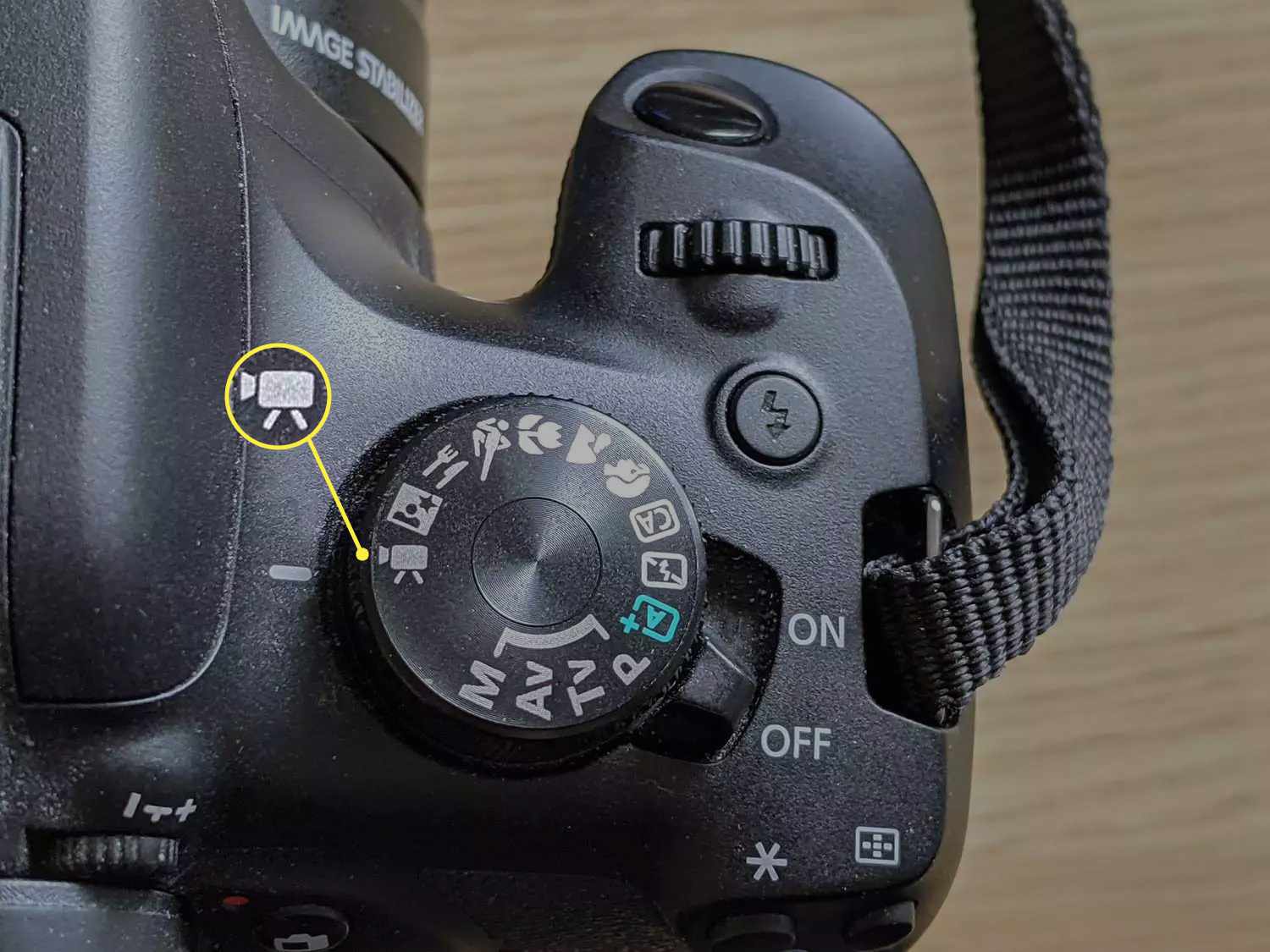
-
Avaa videoneuvottelusovellus tai suoratoistoohjelmisto ja siirry sitten videotuloasetuksiin.
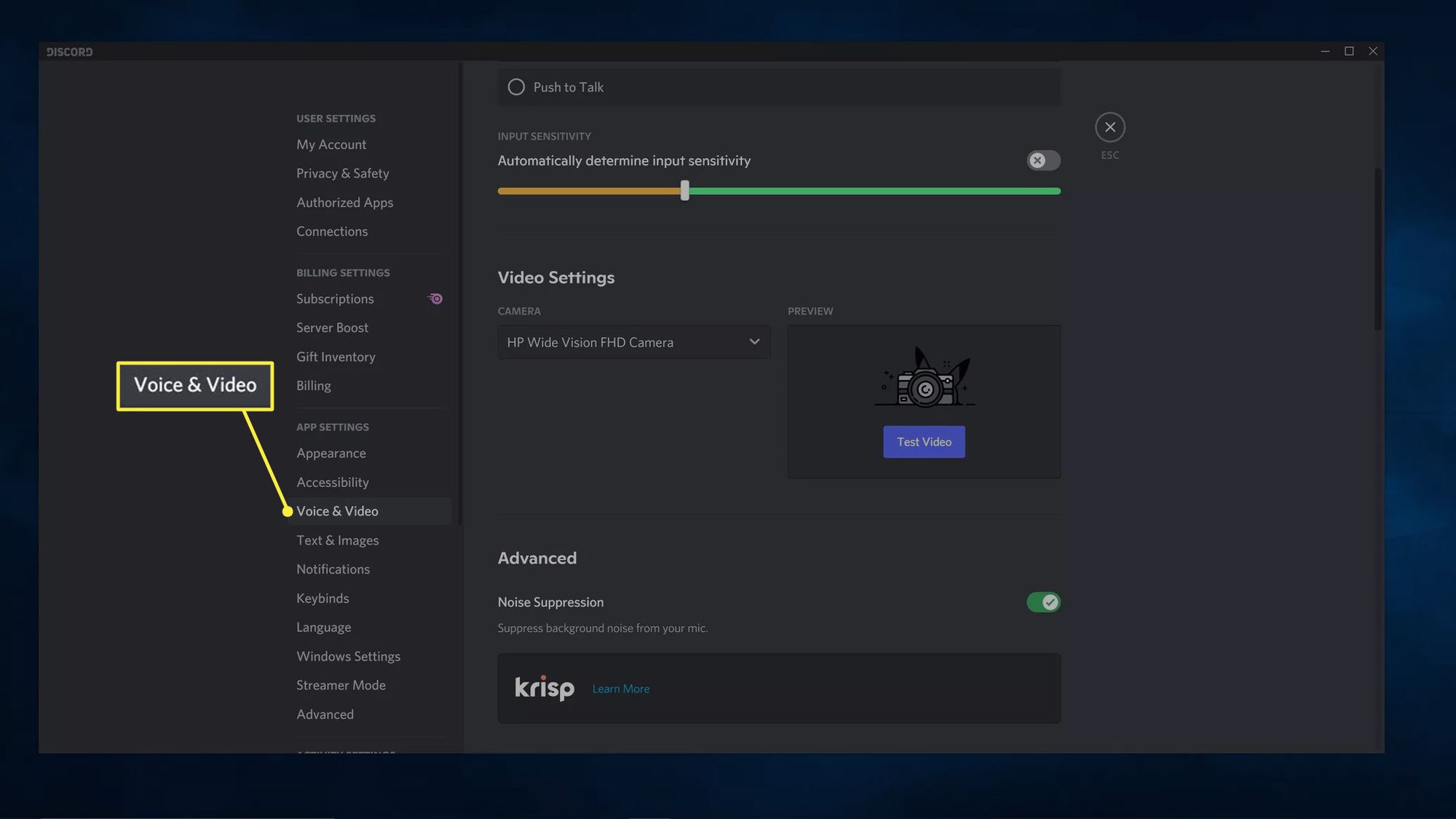
-
Valitse kamerasi lähdeluettelosta. Kamerasi toimii nyt verkkokamerana.
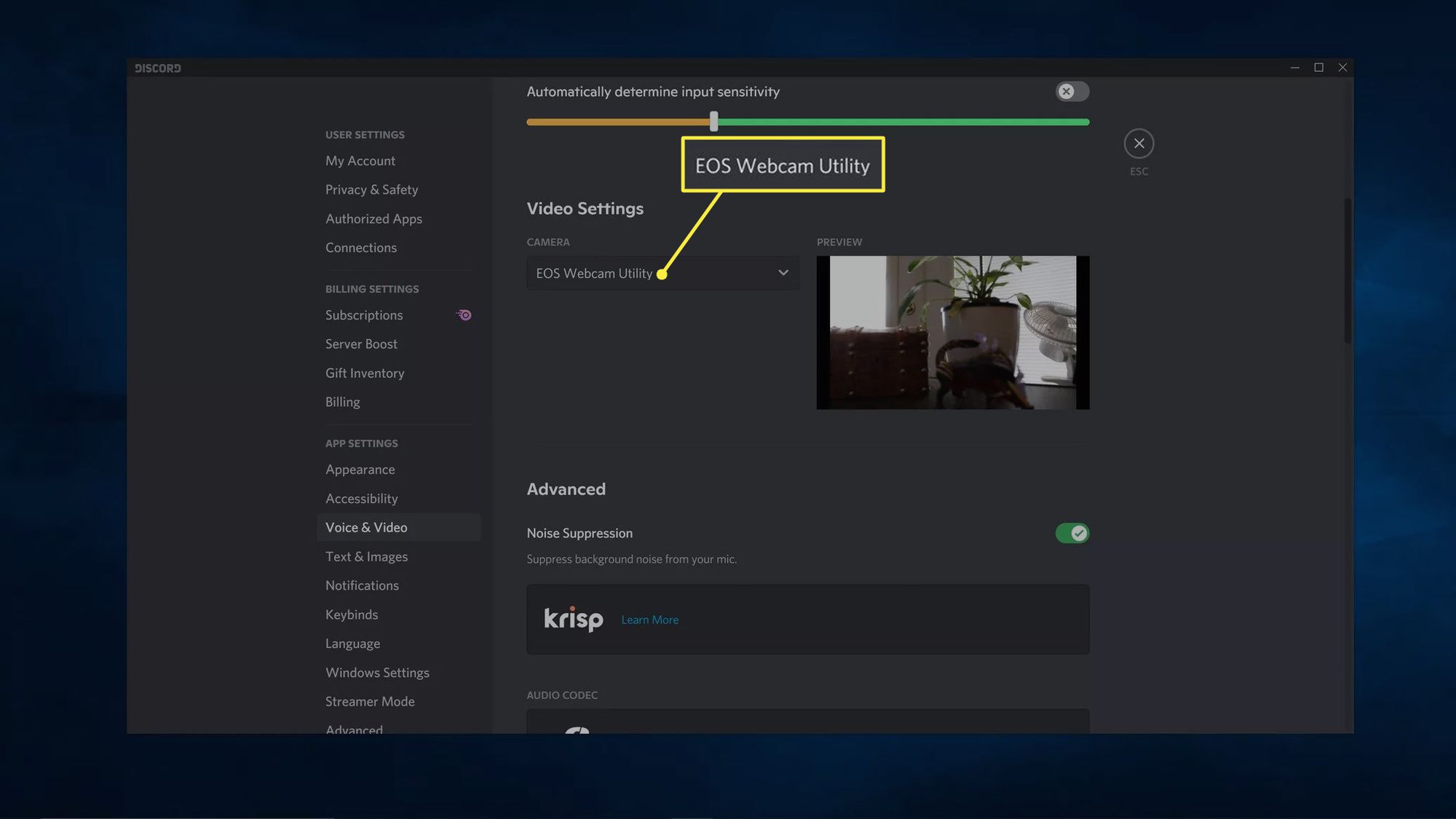
Normaalin kameran käyttäminen web-kamerana HDMI:llä
Jos kamerassasi ei ole verkkokameraohjelmistoa tai USB-dataporttia, mutta siinä on HDMI-portti, joka tuottaa puhdasta videokuvaa, tarvitset tallennuslaitteen. Tallennuslaitteet ottavat videotulon HDMI:n kautta ja lähettävät tiedot tietokoneelle USB:n kautta. Sieppauslaitteen kautta tulevaa videota voidaan sitten käyttää verkkokameran sijaan, lähettää suoratoistoohjelmistoon tai tallentaa. DSLR-kameran käyttäminen verkkokamerana tallennuslaitteen kanssa:
-
Liitä HDMI-kaapeli kameraasi.

-
Liitä HDMI-kaapeli tallennuslaitteeseen.

-
Liitä tallennuslaite tietokoneen USB-porttiin.

-
Aseta kamera videotilaan ja käynnistä kamera.
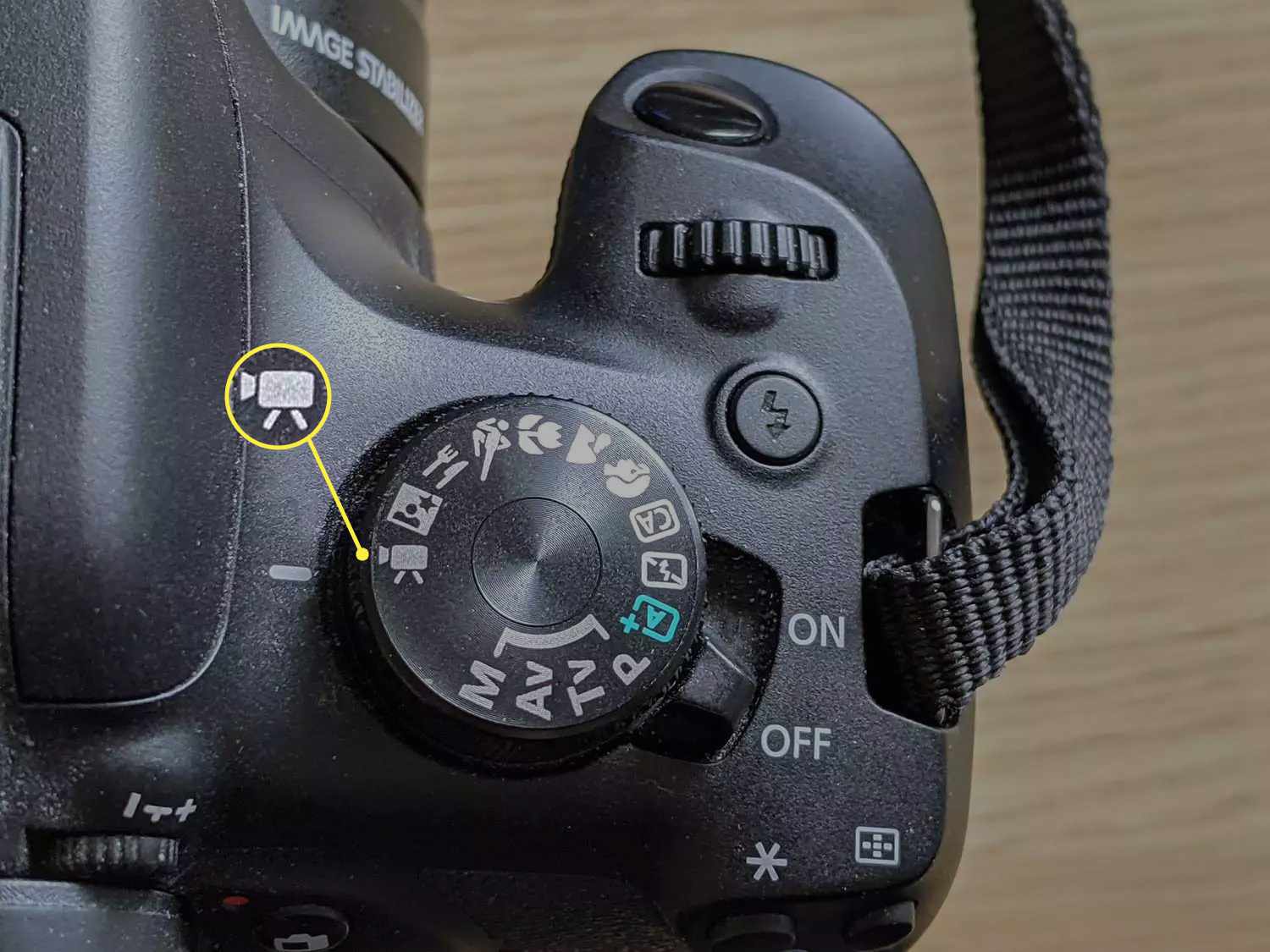
Tarttua
-
Avaa suoratoistoohjelmisto tai videoneuvottelusovellus ja valitse sitten USB-video videolähteeksi. Kamerasi toimii nyt verkkokamerana.
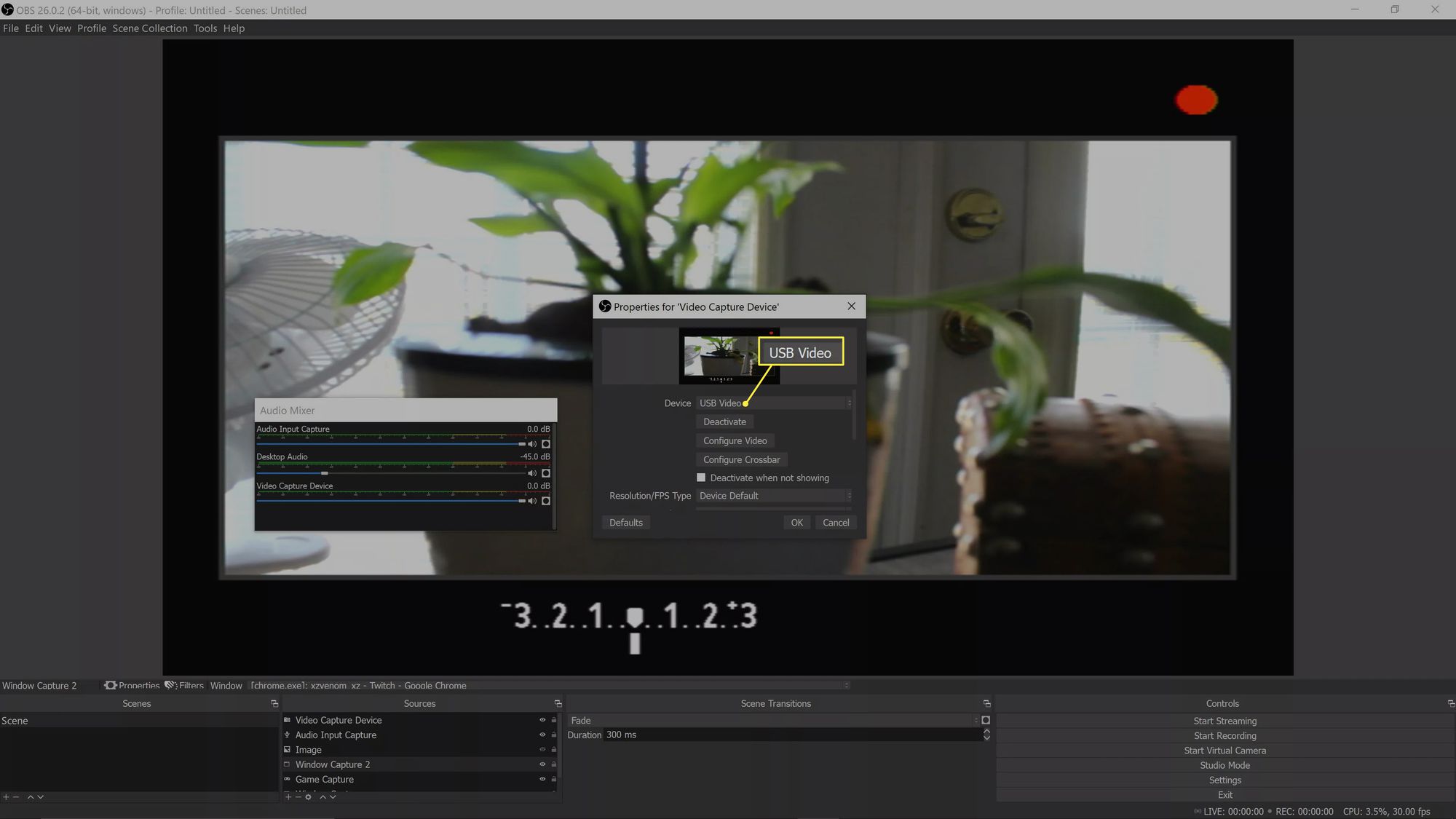
FAQ
-
Mitä digitaalikameroita voidaan käyttää web-kamerana?
Useimmat digitaalikamerat, joissa on videotila ja USB-portti, voivat toimia verkkokamerana. Jotkut mallit, kuten Fujifilm X-A7, integroituvat ohjelmiin, kuten Zoom ja Skype, joten et tarvitse ylimääräisiä ohjelmistoja.
-
Voitko käyttää web-kameraa turvakamerana?
Joo. iSpyn kaltaisten ohjelmistojen ansiosta web-kamerat voivat toimia myös turvakameroina. Siksi voit käyttää digitaalikameraasi turvaverkkokamerana.
-
Voinko käyttää puhelimeni kameraa verkkokamerana?
Joo. Voit käyttää Android-puhelintasi tietokoneen verkkokamerana. Voit myös käyttää iPhoneasi verkkokamerana.
